无论学习哪种编程语言,第一个程序通常都是 hello world! 最近我在学习 flutter,因此整理了一些在第一个测试 demo 中遇到的问题。参考资料:flutter 中文网
实操图解1. 打开 AndroidStudio -> Start a new Flutter project 来创建一个新的 Flutter 项目,如图:
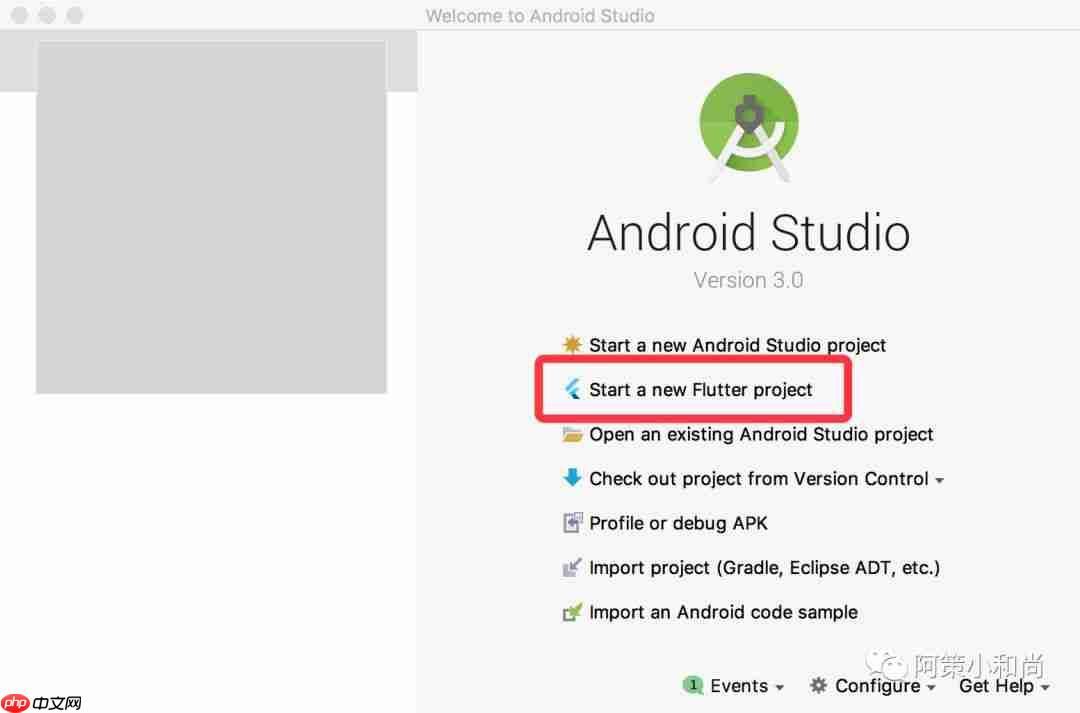 2. 填写项目信息,项目名称必须使用小写或包含下划线的小写格式,如图:
2. 填写项目信息,项目名称必须使用小写或包含下划线的小写格式,如图:
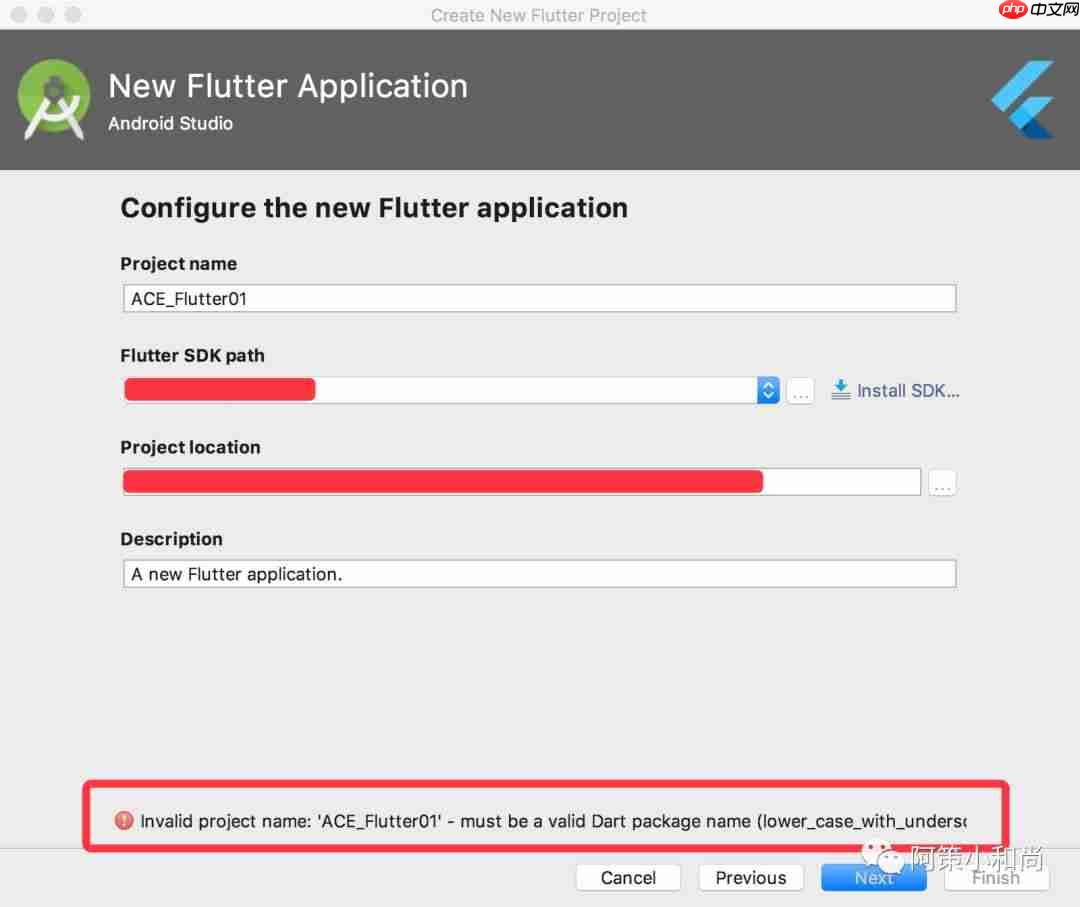 3. 通常情况下,只需填写项目名称和项目路径即可,但这里提示 Flutter SDK 路径未设置,如图:
3. 通常情况下,只需填写项目名称和项目路径即可,但这里提示 Flutter SDK 路径未设置,如图:
 4. 确保已成功安装 Flutter 和 Dart 插件,【Mac 环境】可通过命令行查找 Flutter 目录,终端 -> export $PATH 查看配置路径;【Windows 环境】相对简单,可以直接在文件夹中找到 Flutter 路径,如图:
4. 确保已成功安装 Flutter 和 Dart 插件,【Mac 环境】可通过命令行查找 Flutter 目录,终端 -> export $PATH 查看配置路径;【Windows 环境】相对简单,可以直接在文件夹中找到 Flutter 路径,如图:
 Mac 环境查找 Flutter 路径
Mac 环境查找 Flutter 路径
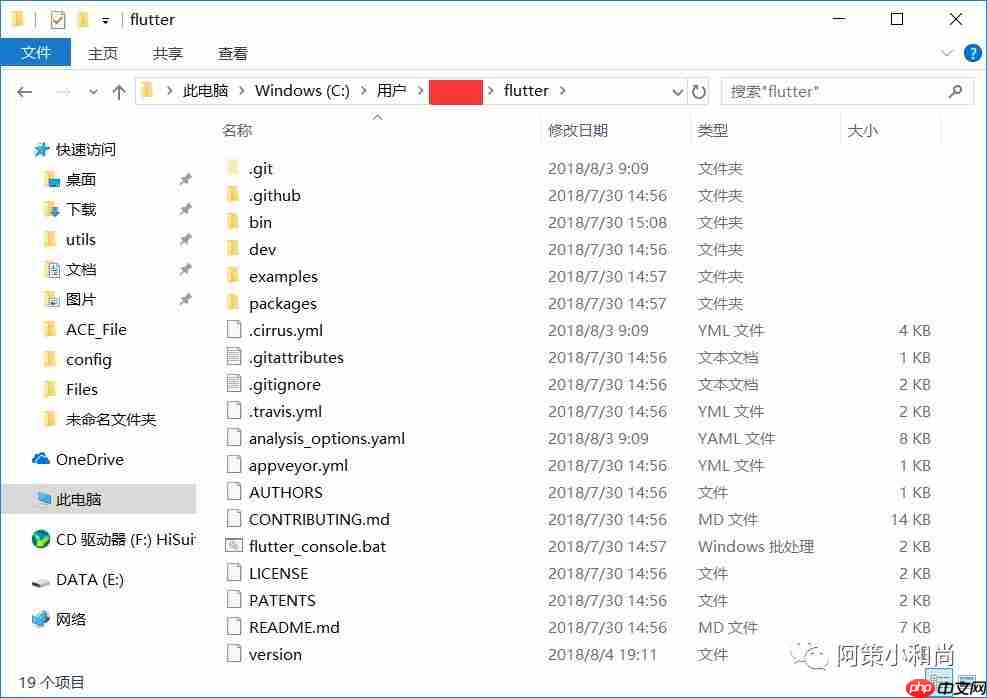 Windows 环境查找 Flutter 路径
Windows 环境查找 Flutter 路径
5. 在 AndroidStudio 中,可以直接在 Flutter SDK 路径中填写,也可以在 AndroidStudio -> Setting -> Languages & Frameworks -> Flutter 中添加配置,如图:
 6. 继续下一步,填写公司名即包名,注意只能使用小写,这里可以选择支持 Kotlin/Swift,之后点击 finish,如图:
6. 继续下一步,填写公司名即包名,注意只能使用小写,这里可以选择支持 Kotlin/Swift,之后点击 finish,如图:
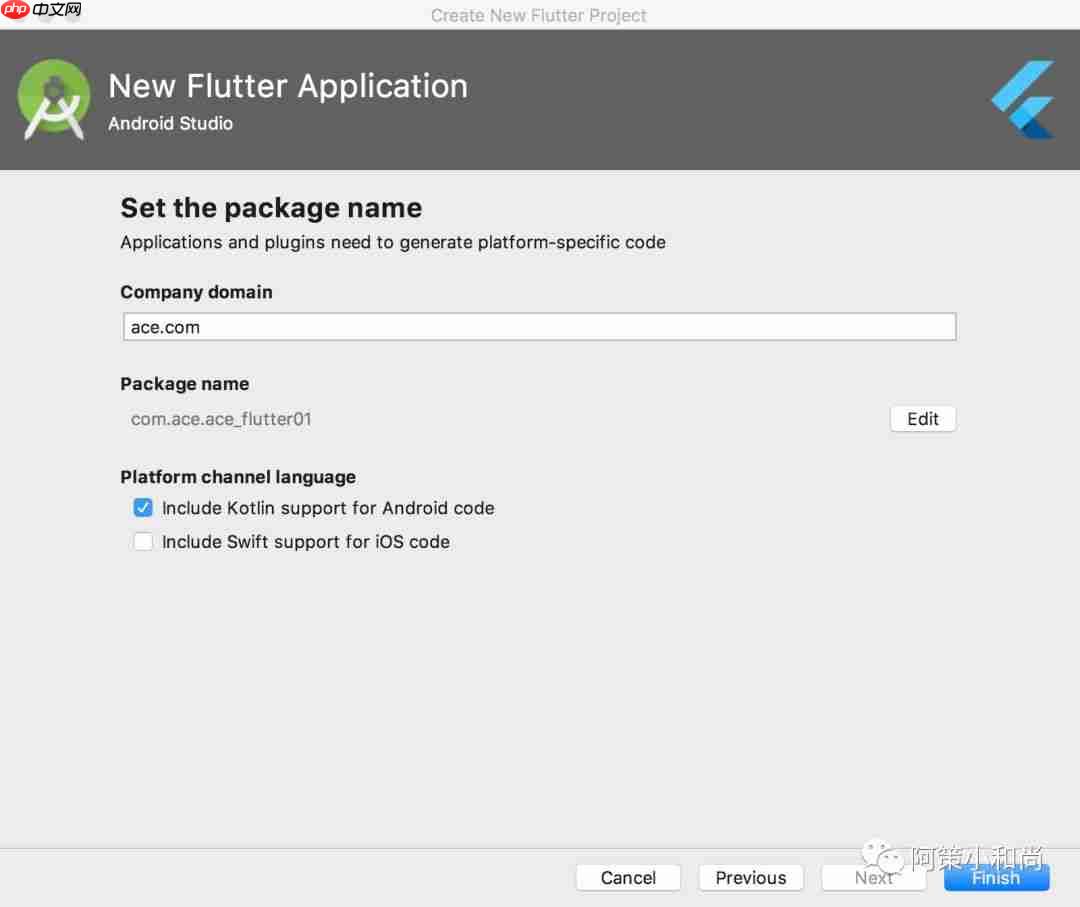 7. 随后进入工程创建页面,首次创建将是一个漫长的过程,如图:
7. 随后进入工程创建页面,首次创建将是一个漫长的过程,如图:
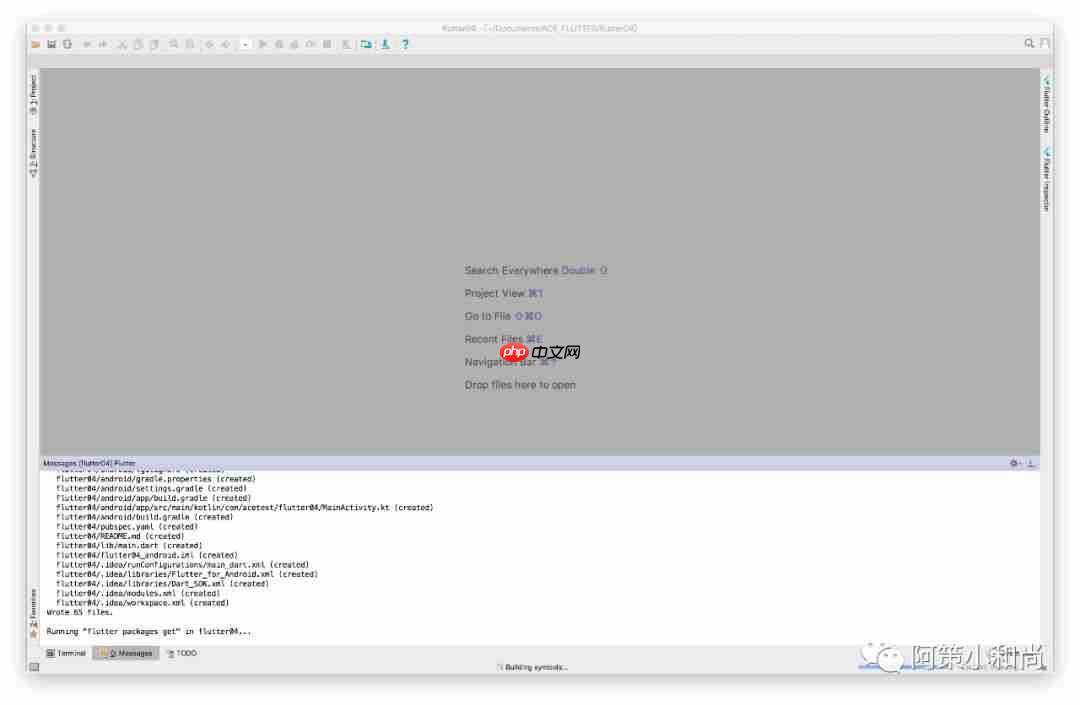 8. 将手机连接到电脑上,即可运行程序,如图:
8. 将手机连接到电脑上,即可运行程序,如图:
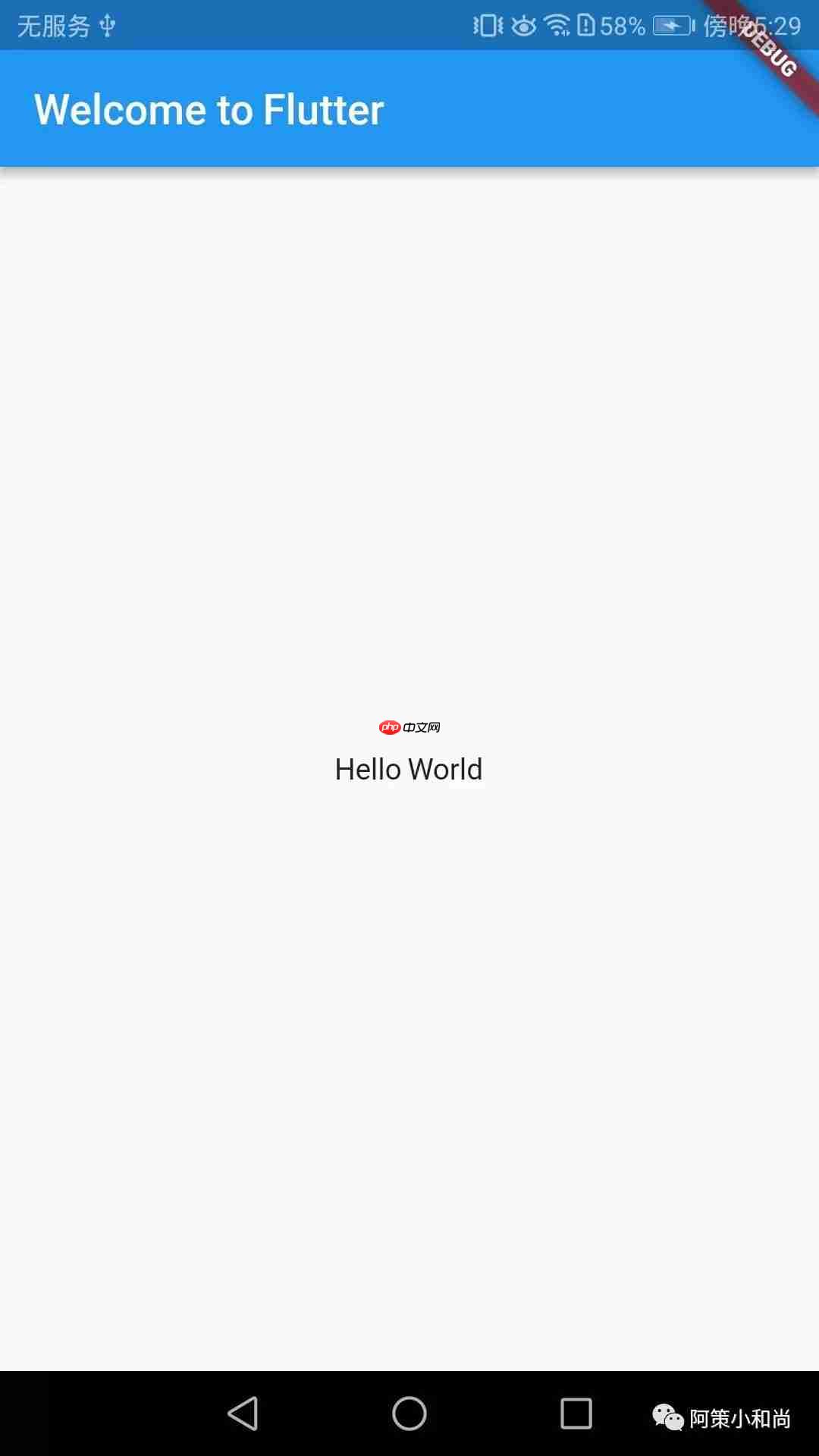 ---
---
注意事项问题一:Flutter 当前版本不是最新版本解决方案:在终端中使用 flutter upgrade 命令升级版本即可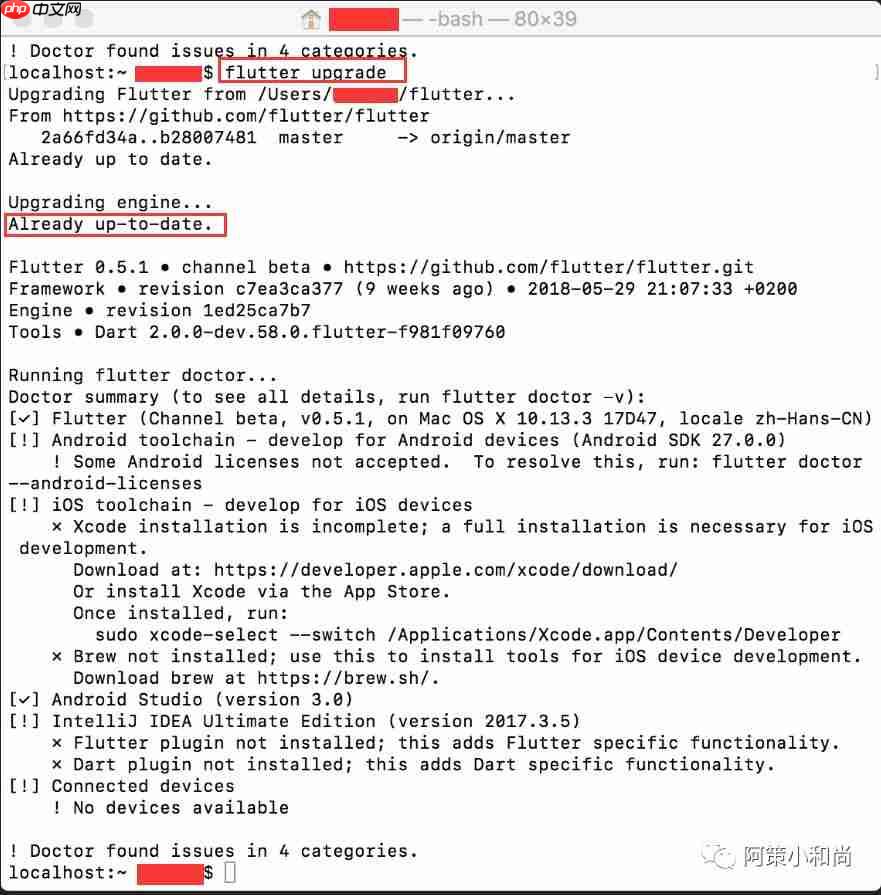 问题二:"…" 不是有效的 Dart 包名。解决方案:工程根目录文件夹不能使用大写字母
问题二:"…" 不是有效的 Dart 包名。解决方案:工程根目录文件夹不能使用大写字母 问题三:找不到 New Flutter Project…解决方案:建议升级 AndroidStudio 至至少 3.0 版本,目前测试使用 3.1.2;重启 AndroidStudio;确认 Flutter 配置环境是否正常 Tips: 在新建工程过程中,如果不更改 Project location,默认工程根文件夹名称将为项目名称,且不能使用大写字母;如果更改 Project location 选择路径时,最后一个文件夹名称也不能使用大写字母。
问题三:找不到 New Flutter Project…解决方案:建议升级 AndroidStudio 至至少 3.0 版本,目前测试使用 3.1.2;重启 AndroidStudio;确认 Flutter 配置环境是否正常 Tips: 在新建工程过程中,如果不更改 Project location,默认工程根文件夹名称将为项目名称,且不能使用大写字母;如果更改 Project location 选择路径时,最后一个文件夹名称也不能使用大写字母。
学习一门新技术真不容易,即便是最简单的 Hello world! 程序也涉及很多方面,需要多加用心,只有坚持不懈才有可能成功!
以上就是【Flutter 专题】 03 图解第一个程序 Hello World!的详细内容,更多请关注php中文网其它相关文章!

每个人都需要一台速度更快、更稳定的 PC。随着时间的推移,垃圾文件、旧注册表数据和不必要的后台进程会占用资源并降低性能。幸运的是,许多工具可以让 Windows 保持平稳运行。




Copyright 2014-2025 https://www.php.cn/ All Rights Reserved | php.cn | 湘ICP备2023035733号